
急需管理的事情之一是附件丰富的电子邮件。由于有许多重要文件在附近徘徊,因此,仔细跟踪这些载有文件的邮件通常很重要。在其他情况下,有必要删除不再需要的附件电子邮件,以避免阻塞宝贵的磁盘空间。
邮件为日常电子邮件管理提供了很多帮助,例如这些问题。在本文中,我们将向您确切地如何。
将所有带有附件的电子邮件收集在一个智能文件夹中
您可以在一个智能邮箱中轻松收集所有附件丰富的信件。如果尚不知道,则“智能邮箱"是一种自我维护的文件夹,通过使用一个或多个过滤器进行填充。要创建一个,请单击应用程序左下角的小加号图标。
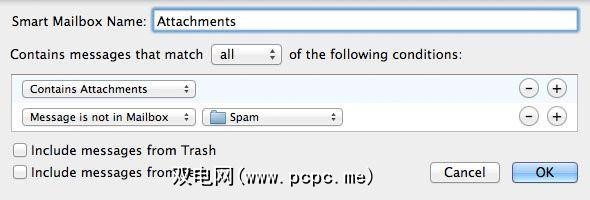
给智能邮箱起一个清晰的名称(允许您比“附件"更具创造力),从可用条件的下拉列表中选择“包含附件"。为避免垃圾邮件进入您的智能邮箱,您可以添加一个或多个其他“邮件不在邮箱中"条件。
或者,您可以创建多个以附件为主题的智能邮箱,每个邮箱帐户一个或多个。文件夹集,以保持与工作,家庭和娱乐有关的附件分离。
特定附件的附件电子邮件
“邮件"应用程序的缺点之一是它存储附件本地存储在磁盘上,几乎没有透明度。为了避免阻塞磁盘,您可能会想删除带有大附件的电子邮件。但是,如果该电子邮件包含其他重要信息怎么办?邮件具有从附件中删除特定电子邮件的功能。重要的是要注意,(取决于您的导入和同步设置)可以从邮件服务器以及从计算机中删除!
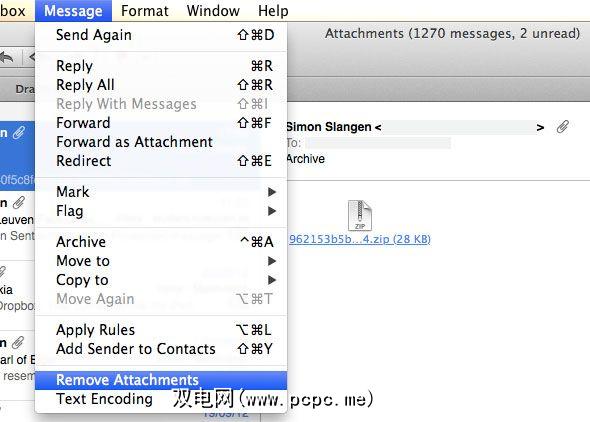
为此,请选择附件丰富的受害者电子邮件。您可以在按住shift键的同时单击鼠标来选择一系列电子邮件,并在按住Ctrl键的同时单击以将特定的电子邮件添加到您的选择中。接下来,从“消息"下拉菜单中选择“删除附件"选项。
删除所有本地存储的附件
还有另一种处理本地存储的附件的方法。也就是说,您可以从磁盘中删除附件(可能将它们备份到外部磁盘),而无需从邮件服务器中删除它们。但是,下次您在Mail中打开关联的电子邮件时,附件将重新下载。
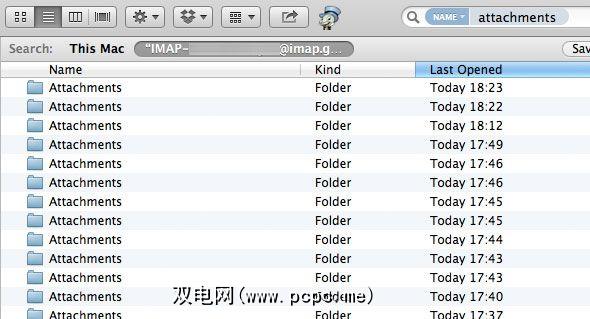
打开Finder应用程序,然后选择转到->转到文件夹。在文本字段中,输入 / Users / USERNAME / Library / Mail / V2 ,用“ USERNAME"代替您的用户名,然后按Go。打开与您的电子邮件地址关联的文件夹。在Finder窗口右上角的搜索字段中,输入“ 名称:附件",并确保Finder在您所在的文件夹中进行搜索,而不是在整个计算机中进行搜索(如
应显示许多文件,包括大量的附件文件夹。这些文件夹充满了附件,可以删除以释放空间或移至外部存储。
导航和管理邮件下载
推荐的管理附件文件的方法是将它们保存到计算机上的文件夹中。可以通过右键单击附件图标来完成一封电子邮件。但是,您还可以选择多封电子邮件,然后通过选择文件->保存附件将所有嵌入式附件一次性保存到磁盘。
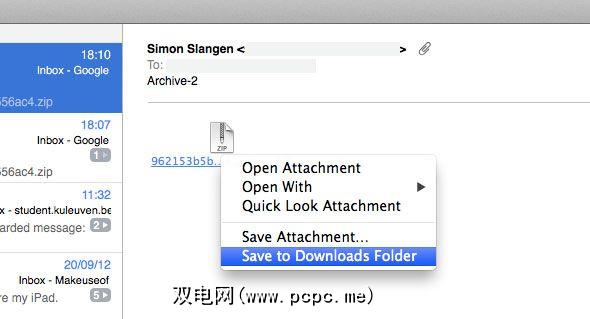
因此,将所有附件保存到计算机然后在本地管理它们就像在“附件智能邮箱"中选择所有电子邮件一样简单。另外,您可以创建多个智能邮箱来跟踪不同电子邮件地址或文件夹的附件,并通过逐个导出这些智能邮箱的附件,在计算机上本地反映此文件夹结构。
您如何在Mail中管理附件或其他电子邮件?在文章下面的评论部分中,让我们知道有关邮件技巧的提示。
标签: Apple Mail 桌面电子邮件客户端 电子邮件提示









